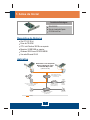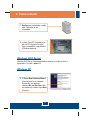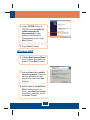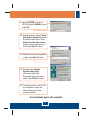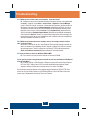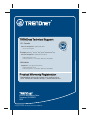Trendnet TEG-PCITXR Quick Installation Guide
- Tipo
- Quick Installation Guide

TEG-PCITXR
Guia de Instalação Rápida
A página está carregando...

Requisitos do Sistema
Aplicativo
TEG-PCITXR
Guia de Instalação Rápida
CD-ROM de Driver
Slot PCI 2.2 32-bit
Drive de CD-ROM
CPU: Intel Pentium 300 Mhz ou superior
Memória: 32 MB RAM ou superior
Windows 2003 Server/XP/2000/ME/98
Um cabo Ethernet RJ-45
1
Switch Gigabit de Cobre
10/100/1000 Mbps 5 portas
(TEG-S50TXE)
Servidor com Placa PCI Gigabit de
Cobre 10/100/1000 Mbps
(TEG-PCITXM2)
Modem
Cabo/DSL
Rotador Firewall
4 portas Cabo/DSL
(TW100-BRF114)
Workstations com Adaptador
Ethernet Gigabit de Cobre
10/100/1000 Mbps 32bit
(TEG-PCITXR)
Servidor de Impressão Multi
Portas 10/100 Mbps
(TE100-P21)
Internet
1000Mbps
Printer Impressora
Conteúdo da Embalagem
1. Antes de Iniciar
Português

2. Como instalar
2
1. Desligue seu computador e então
abra o gabinete de seu
computador.
3. O Found New Hardware Wizard
(Assistente de Novo Hardware
Encontrado) vai aparecer,
selecione No, not this time (Não,
não desta vez) e então clique Next
(Próximo).
Windows 2003 Server irá automaticamente detectar e instalar os drivers
apropriados. Pule até o passo 13.
2. Insira a Placa PCI firmemente em
um slot PCI disponível e então
ligue o computador e aguarde até
o Windows aparecer.
Windows 2003 Server
Windows XP
Português

4. Insira o CD-ROM no drive de
CD-ROM, selecione Install the
software automatically
(Recommended) (Instalar
Software Automaticamente
(Recomendado)) e então clique
Next (Próximo).
5. Clique Finish (Finalizar)
6. O Found New Hardware Wizard
(Novo Hardware Encontrado) vai
aparecer. Clique Next (Próximo).
Windows 2000
7. Selecione Search for a suitable
driver for my device (Procure por
um driver adequado para meu
dispositivo) e então clique Next
(Próximo).
8. Quando aparecer: Locate Driver
Files (Localizar Arquivos de
Driver), clique Specify a location
(Especificar Localização) e então
clique Next (Próximo)
3
Português

13. Conecte um cabo de rede RJ-45
do computador a uma porta
Ethernet disponível de seu
roteador ou switch.
10. Quando aparecer a janela: Driver
Files Search Results (Resultado
de Pesquisa de Drivers), clique
Install one of the other drivers
(Instale um dos outros drivers) e
então clique Next (Próximo).
Sua instalação agora está completa.
9. Insira o CD-ROM no drive de
CD-ROM, digite D:\WIN2K e então
clique OK.
11. Selecione os drivers apropriados
e então clique Next (Próximo).
12. Quando a janela Digital
Signature Not Found
(Assinatura Digital Não
Encontrada) aparecer, clique e
então clique Finish (Finalizar).
4
Português
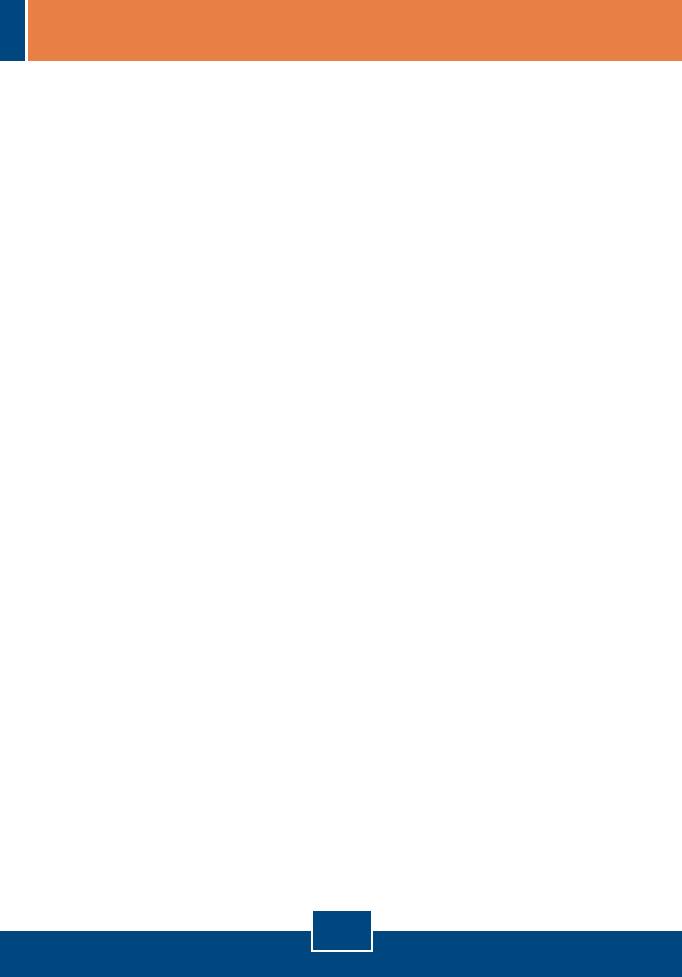
P1:
R1:
P2:
R2:
P3:
R3:
P4:
R4:
O Windows não reconhece meu novo hardware. O que devo fazer?
Certifique-se de que seu computador atende aos requisitos mínimos como especificado
na Seção 1. Segundo, vá para Start -> Control Panel -> Hardware -> Device Manager
(Iniciar ->Painel de Controle ->Hardware ->Gerenciador de Dispositivo). Na lista de tipos de
dispositivos, faça duplo clique em Network Adapters (Adaptadores de Rede). Se você vê
um dispositivo de rede com um ponto de interrogação ou de exclamação amarelo ao lado,
faça duplo clique no ponto, clique em Drivers e clique Update Drivers (Atualizar Drivers).
Siga as instruções do Hardware Update Wizard (Assistente de Atualização de Hardware)
como ilustrado na Seção 2. Terceiro, se o gerenciador de dispositivo (device manager) não
reconhecer a presença de um novo adaptador de rede, certifique-se de que o adaptador de
rede está firmemente encaixado no slot PCI.
O Windows reconheceu meu novo hardware, mas eu não consigo conectar à minha
rede. O que devo fazer?
Primeiro, certifique-se de que o Cabo Ethernet RJ-45 está seguramente conectado, do
switch ou roteador ao seu adaptador de rede. Segundo, verifique se os LEDs na sua placa
de rede estão acesos. Terceiro, verifique se os protocolos TCP/IP estão ajustados para
Obtain an IP address automatically (Obter endereço IP automaticamente).
Como eu instalo os drivers no Windows 98SE ou ME?
Favor recorrer ao Guia do Usuário incluído no Driver de CD-ROM.
Por que eu só estou conseguindo uma conexão de rede com velocidade de 100 Mbps ao
invés de 1000 Mbps?
Primeiro, verifique o Cabo Ethernet. Certifique-se de que está usando Cabos Ethernet
CAT-5e ou CAT-6. Alguns cabos CAT-5 não estão classificados para rodar em Gigabit.
Segundo, verifique o switch para ter certeza de que é um switch 1000 Mbps.
Se você ainda encontrar problemas ou tiver alguma pergunta referente ao TEG-PCITXR, favor
recorrer ao Guia do Usuário incluído no CD-ROM de Utilitários e Driver CD-ROM ou entrar em
contato com o Departamento de Suporte Técnico da Trendnet.
5
Troubleshooting

Certificados
Este equipamento foi submetido a testes e provou ser aderente às Regras FCC e CE. Sua
operação está sujeitas às seguintes condições:
(1) Este dispositivo não pode causar interferência prejudicial.
(2) Este dispositivo deve aceitar qualquer interferência recebida. Isso inclui interferências que
podem causar operação indesejada.
NOTA: O FABRICANTE NÃO É RESPONSÁVEL POR QUALQUER INTERFERÊNCIA DE RÁDIO OU
TV CAUSADA POR MODIFICAÇÕES NÃO AUTORIZADAS NESTE EQUIPAMENTO. TAIS
MODIFICAÇÕES PODEM VIOLAR A AUTORIDADE DO USUÁRIO DE OPERAR O EQUIPAMENTO.
Lixo de produtos elétricos e eletrônicos não deve ser
depositado em lixeiras caseiras. Favor reciclar onde há
disponibilidade. Verifique com sua Autoridade Local ou
Revendedor para obter informações sobre reciclagem.
ADVERTENCIA
En todos nuestros equipos se mencionan claramente las caracteristicas del adaptador de alimentacón
necesario para su funcionamiento. El uso de un adaptador distinto al mencionado puede producir
daños fisicos y/o daños al equipo conectado. El adaptador de alimentación debe operar con voltaje y
frecuencia de la energia electrica domiciliaria existente en el pais o zona de instalación.
A página está carregando...
-
 1
1
-
 2
2
-
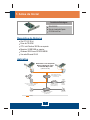 3
3
-
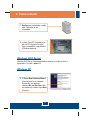 4
4
-
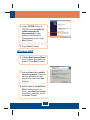 5
5
-
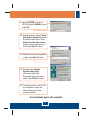 6
6
-
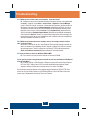 7
7
-
 8
8
-
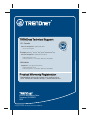 9
9
Trendnet TEG-PCITXR Quick Installation Guide
- Tipo
- Quick Installation Guide
Artigos relacionados
-
Trendnet TEG-PCITXR Quick Installation Guide
-
Trendnet TEG-160WS Quick Installation Guide
-
Trendnet TEG-PCITXR Guia de usuario
-
Trendnet TEG-S24R Quick Installation Guide
-
Trendnet TEG-PCBUSR Quick Installation Guide
-
Trendnet TEG-PCITXRL Quick Installation Guide
-
Trendnet TEG-ECTX Quick Installation Guide
-
Trendnet TEW-444UB Quick Installation Guide
-
Trendnet TE100-P21 Quick Installation Guide
-
Trendnet TFM-560U Quick Installation Guide